
Cum se face o captură de ecran pe MacOS
Uneltele standard ale sistemului de operare desktop "apple" vă permit să capturați capturi de ecran în trei moduri: întregul ecran, zona selectată, o fereastră separată. În funcție de ce acțiune este necesară, comenzile rapide se modifică.
Cum se face captură de ecran a întregului ecran pe MacOS
Pentru a captura în imagine tot ce vedeți pe ecranul calculatorului dvs. care rulează MacOS, trebuie doar să apăsați combinația de taste: comanda + schimbare + 3. Apoi, veți auzi sunetul declanșatorului camerei, ceea ce indică îndepărtarea reușită a capturii de ecran. Imediat după acest sunet, puteți găsi captura de ecran pe care tocmai ați fotografiat pe desktopul computerului.
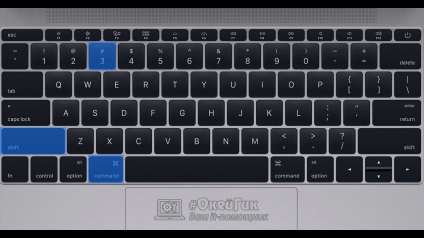
Notă: Pentru ca utilizatorul să fie mai confortabil în navigarea în capturile de ecran capturate, aceștia obțin numele adecvate atunci când sunt salvate. Este o captură de ecran a timpului și datei la care a fost preluată și este salvată în formatul general recunoscut png.

Este important să rețineți că sistemul de operare MacOS presupune lucrul cu mai multe desktop-uri simultan. Când o captură de ecran este capturată utilizând combinația indicată mai sus, numai imaginea virtuală activă curentă este capturată în imagine.
Cum se elimină o captură de ecran a zonei selectate din MacOS
Dacă captura de ecran vă cere să plasați o anumită zonă de pe desktop și nu întreaga, puteți folosi comanda + shift + 4 furnizată separat. După ce apăsați această combinație de pe tastatură, un indicator apare sub forma unei cruci pe care sunt afișate coordonatele. Țineți apăsat butonul stâng al mouse-ului (sau touchpad-ul) și selectați zona ecranului care vă interesează, după care se va auzi un clic caracteristic al declanșatorului camerei, indicând faptul că imaginea de fundal a fost realizată cu succes.

Notă: dacă nu auziți clicuri de declanșare a camerei când realizați capturi de ecran, asigurați-vă că aveți sunet pornit.
Este demn de remarcat încă un punct care ar putea fi de interes pentru utilizatori. În cazul în care zona de alocare pentru captura de ecran menține butonul mouse-ului ținut apăsat simultan cu alt (opțiunea), atunci punctul va fi alocată zonei de fix-centru, în locul în care începe să luați mouse-ul în timp ce țineți apăsat butonul.
Cum se face o captură de ecran a unei singure ferestre pe un MacOS
Poate că, de cele mai multe ori, utilizatorul este interesat de a face o captură de ecran a unei ferestre, astfel încât după acest screenshot undeva să trimită sau să facă anumite note pe ea. Pentru a captura o fereastră specială pe computerele cu sistemul de operare MacOS, trebuie să utilizați comanda + shift + 4, discutată mai sus. După ce apăsați această combinație de taste, apăsați butonul "Spațiu" de pe tastatură. Apoi, veți putea să faceți clic pe o anumită fereastră, ecranul pe care doriți să-l faceți. După aceea, sistemul va selecta automat fereastra selectată și face clic pe mouse pentru a face o captură de ecran.
Notă: După ce apăsați "Space", pictograma cursorului mouse-ului se schimbă de la o cruce la cameră.
Cum se face o captură de ecran pe MacOS în clipboard
O altă opțiune care ar putea fi de interes pentru utilizatori este salvarea capturii de ecran a ecranului în clipboard. Acest lucru este util, de exemplu, dacă trebuie trimis sau inserat imediat într-unul din programe pentru procesare ulterioară.
O captură de ecran similară se face similar cu opțiunile de mai sus, dar cu adăugarea celei de-a patra chei a combinației - control.

Asta este, pentru a salva screenshot-ul în clipboard:
- Total desktop virtual. Este necesar să apăsați o combinație de patru taste - comanda + schimbare + control + 3;
- Zona selectată. Apăsați comanda combinație de taste + shift + control + 4;
- O fereastră separată. Apăsați comanda combinație de taste + shift + control + 4 și după ce pe ecran apare pictograma cursor cu coordonate, apăsați "Space".
Modificarea comenzii rapide pentru a face o captură de ecran pe MacOS
Sistemul de operare MacOS, cum ar fi Windows, în multe moduri, utilizatorul poate personaliza pentru ei înșiși, inclusiv în termenii "chei fierbinți". Mai sus sunt combinațiile de taste standard pentru realizarea capturilor de ecran, dar pot fi modificate dacă se dorește. Acest lucru se face după cum urmează:
- Accesați setările computerului din sistemul de operare MacOS. Pentru a face acest lucru, deplasați cursorul mouse-ului în colțul din stânga sus al ecranului și faceți clic pe pictograma Apple, iar în meniul drop-down selectați elementul "Setări de sistem";
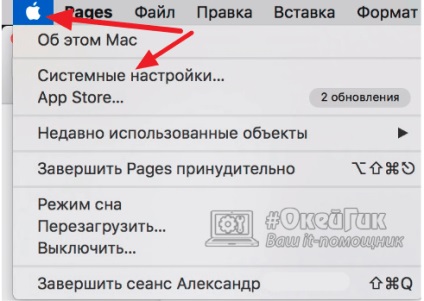
- Apoi mergeți la secțiunea "Tastatură";
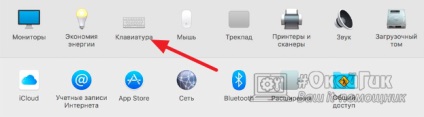
- Accesați secțiunea "Comenzi rapide de la tastatură";
- În elementul "Imagini de ecran", schimbați comenzile rapide de la tastatură.
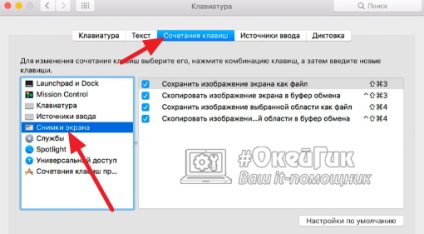
Instrumentele de sistem standard de operare pentru capturarea de capturi de ecran acoperă toate nevoile utilizatorului computerului. Însă, în ciuda acestui lucru, dacă este necesar, puteți instala și programe terță parte pentru capturarea capturilor de ecran de pe ecran, ușor de găsit pe Internet. De exemplu, acest lucru poate fi util pentru utilizatorii care doresc să salveze capturi de ecran capturate într-un format diferit de png.
Articole similare
Trimiteți-le prietenilor: